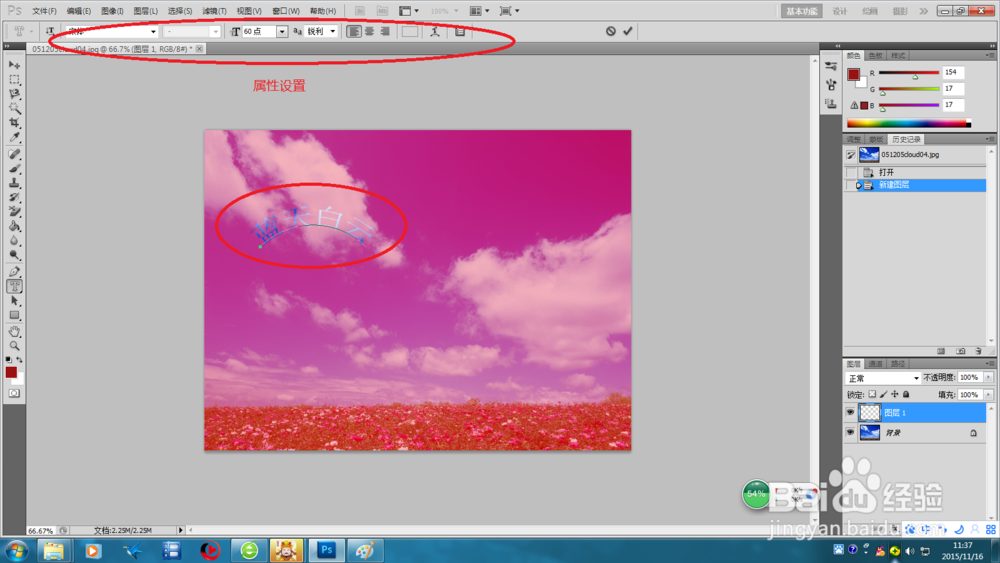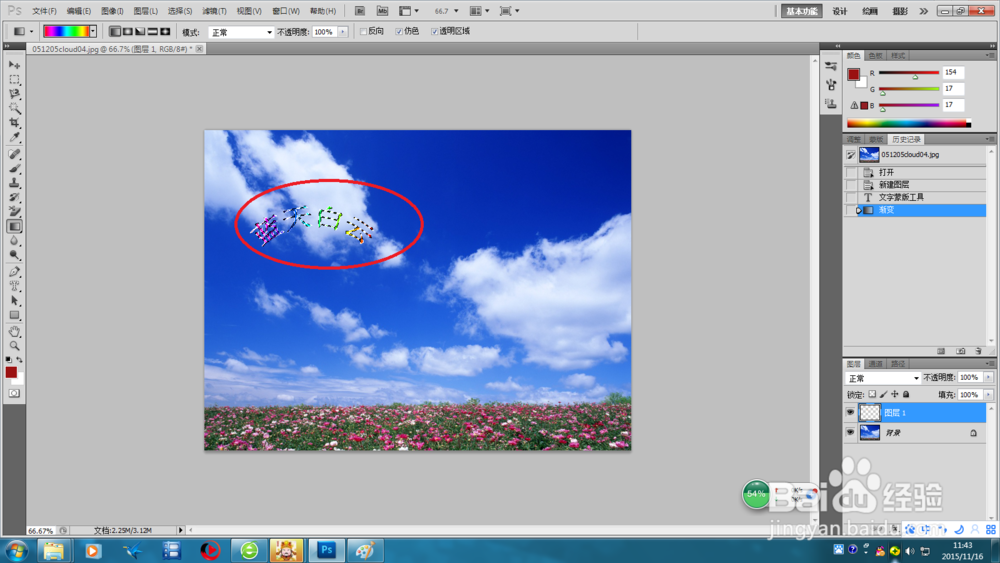如何用文字蒙版工具制作文字
1、打开需要添加文字的图片,使用菜单命令”文件“”打开“,弹出对话框,找到图片文件。
2、在图层窗口中,新建一个图层,默认图层名为”图层1“。
3、单击工具箱中的”横排文字蒙版工具“,回到图片上单击,进入文字编辑。
4、在图片中输入需要的文字如”蓝天白云“,并设置文字相关的属性,如大小,变形等,好了之后按”提交“
5、点击”提交“后,即可看到一个文字选区,目前只是一个文字形状的选区。
6、单击工具箱中的”渐变工具“按钮,选择适当的渐变色,填充文字选区。
7、使用菜单”选择“,”取消选择“,把文字选区取消,看到最后效果。
声明:本网站引用、摘录或转载内容仅供网站访问者交流或参考,不代表本站立场,如存在版权或非法内容,请联系站长删除,联系邮箱:site.kefu@qq.com。
阅读量:28
阅读量:51
阅读量:81
阅读量:77
阅读量:32